苹果手机作为当今世界上最受欢迎的智能手机之一,其功能和设计备受称赞,其中视频通话功能更是让用户可以实时与亲朋好友进行视觉沟通,增加了沟通的乐趣和便利性。有时候我们可能会觉得视频通话的铃声单调枯燥,想要更换成自己喜欢的音乐。如何才能将视频里的音乐设置成手机铃声呢?接下来就让我们一起来探讨一下这个问题。
iphone怎么将视频里的音乐设置成手机铃声
具体方法:
1.首先我们下载保存好我们的视频文件,可以在什么音上找我们喜欢的视频。
2.保存好之后打开我们的“酷什么铃什么声”选择视频设置成铃声,选择我们的视频进行编辑选择导入
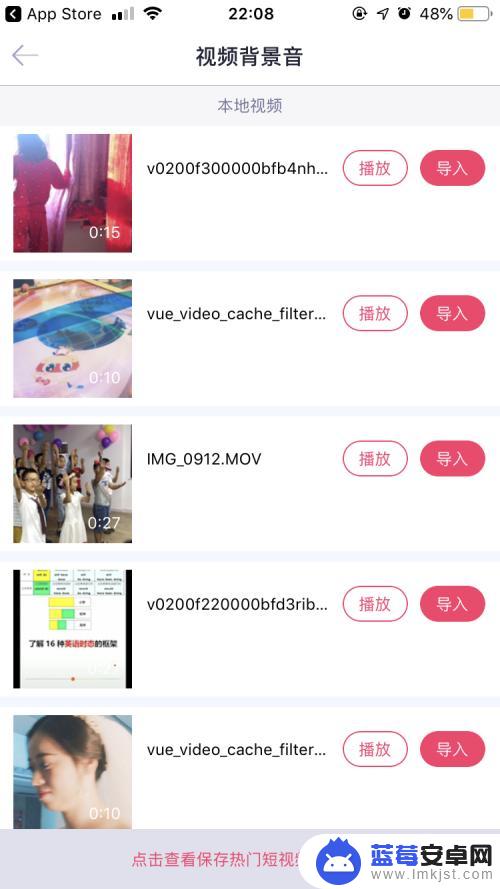
3.之后选择我们的长度 或者淡入淡出选择更改我们的视频名称
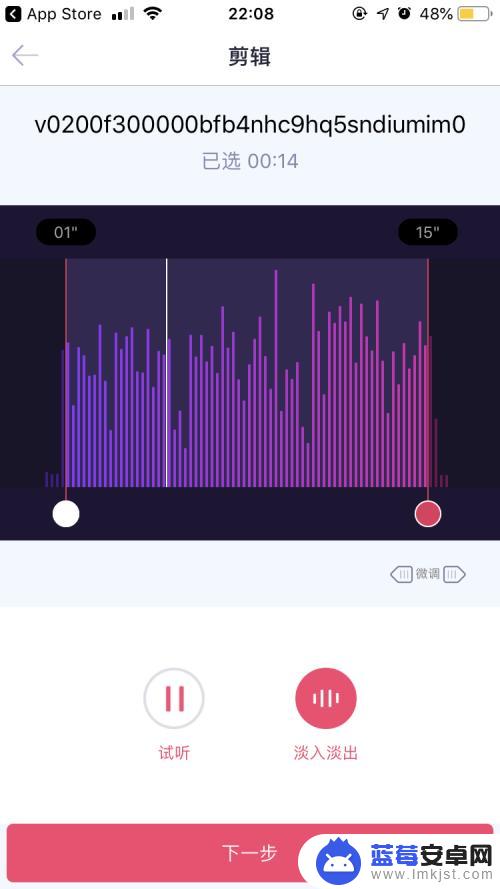
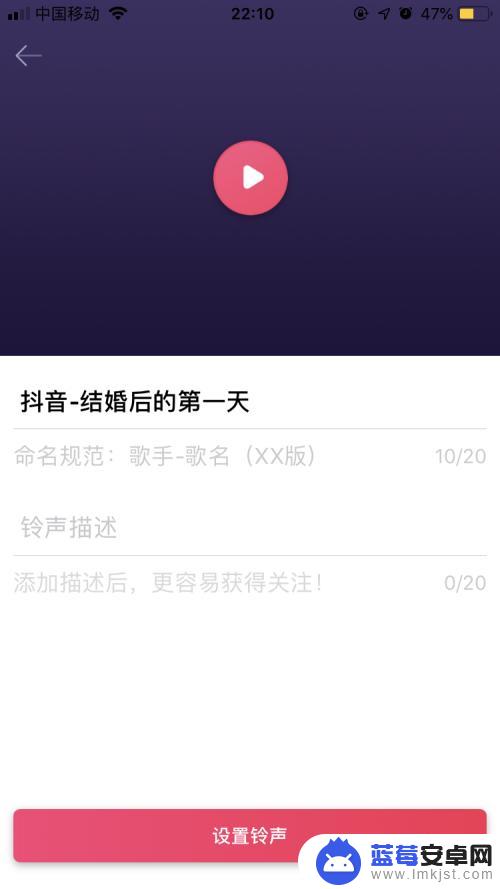
4.点击设置铃声,之后储存到文件 选择icould中的文件选择添加
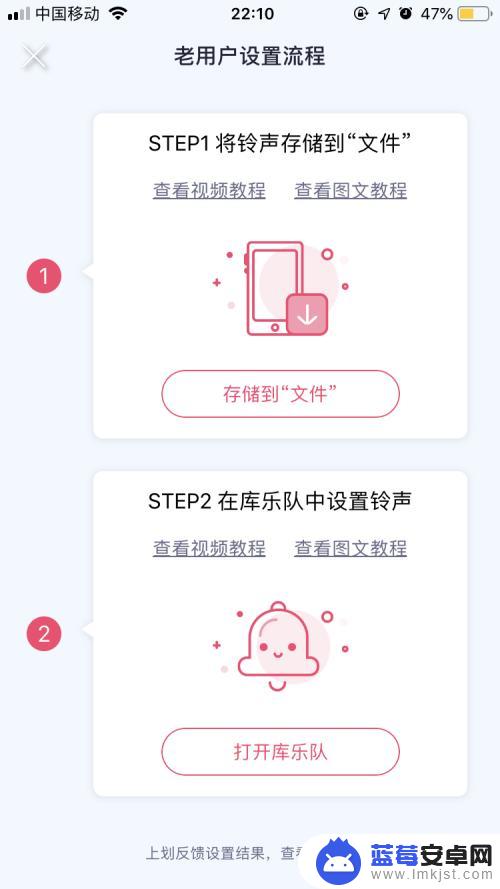
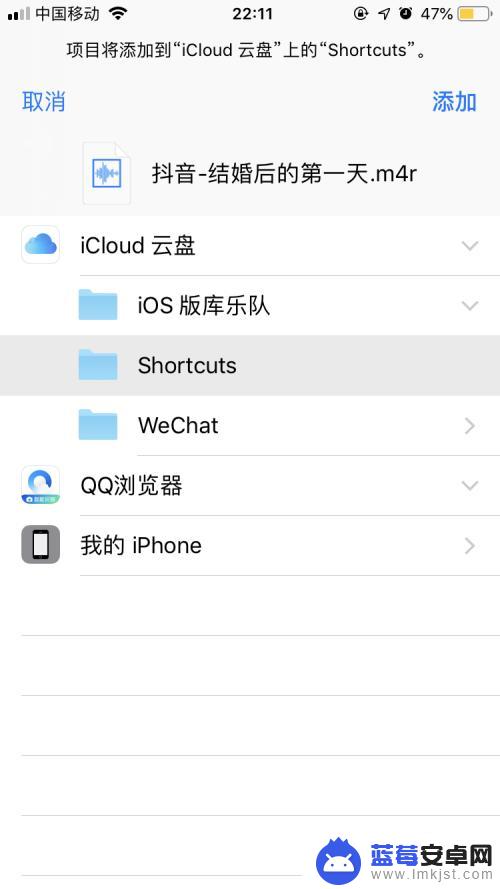
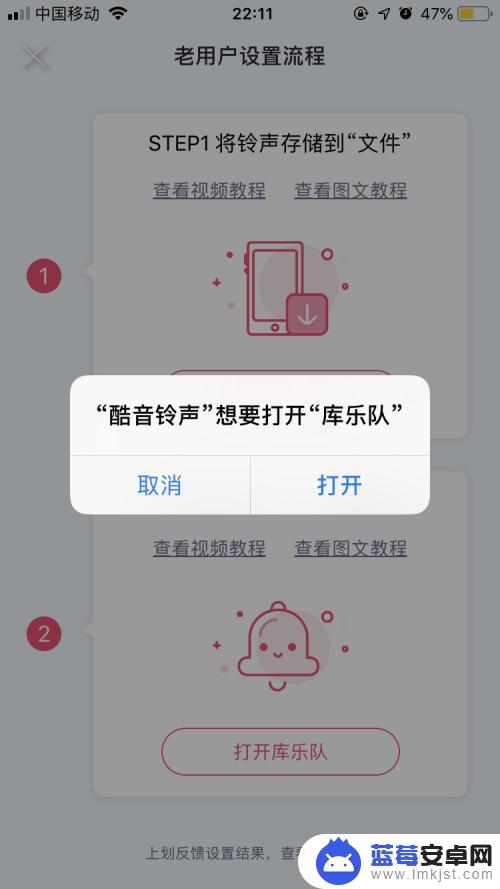
5.之后进入库乐队,选择录音。点击左上第三个按键,之后选择我们右上角的加号 增加我们的章节到20节 可以将整个音乐放入
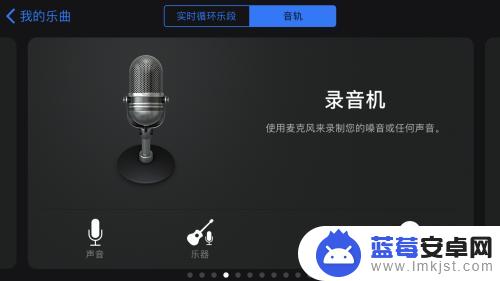
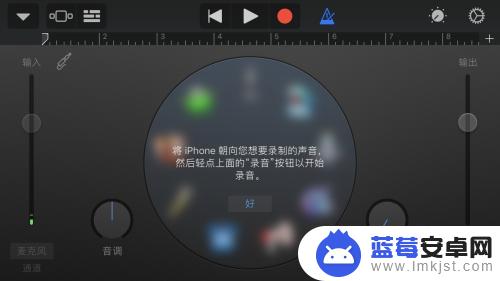
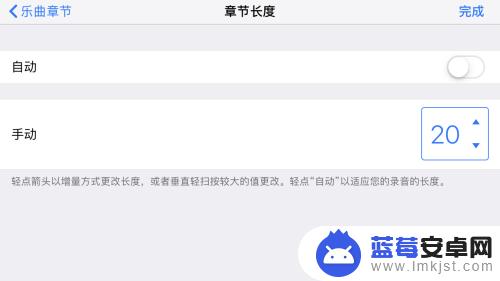
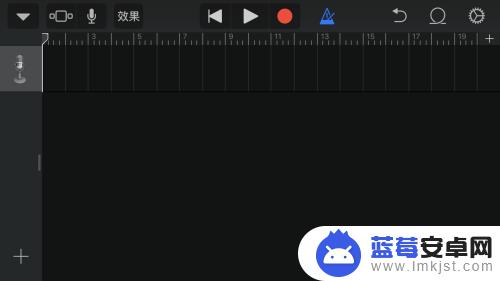
6.之后我们点击右上角的圆圈,点击文件,浏览文件选择我们保存的音乐。之后长按保存的音乐拖动到音轨上。
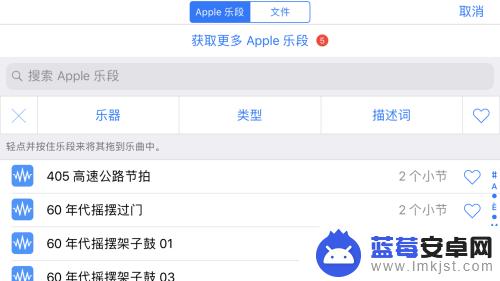
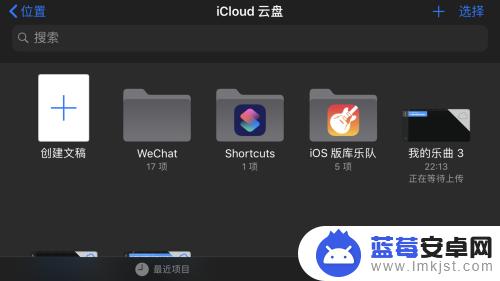
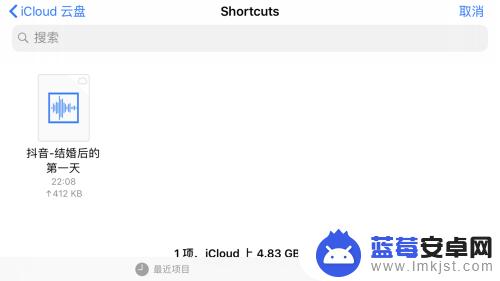
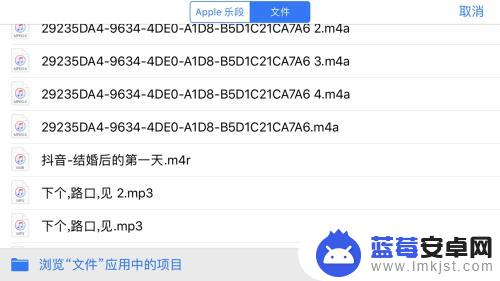
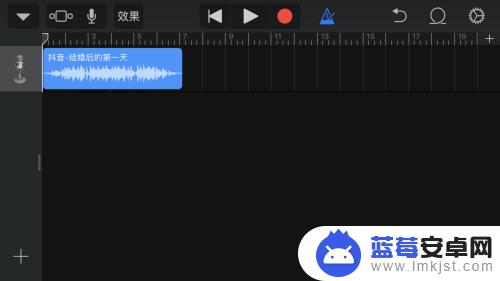
7.点击右上第一个保存我们乐章,长按乐曲点击分享。分享为铃声,选择电话铃声就可以使用我们的视频电话铃声啦~
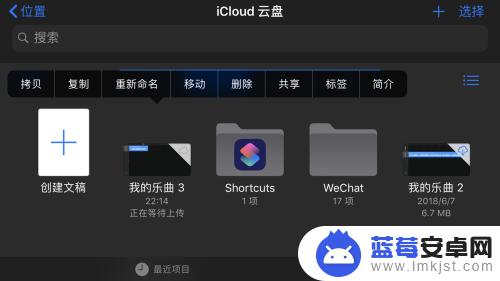
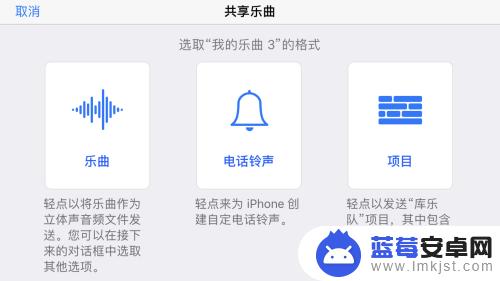

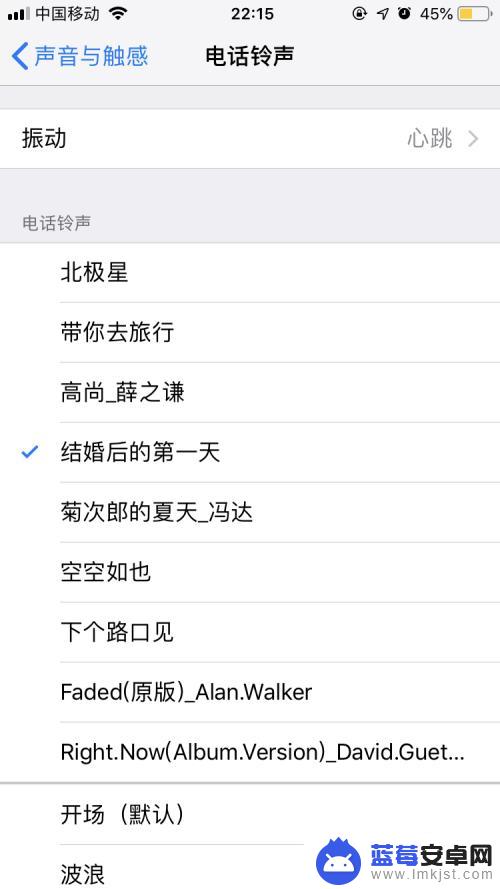
以上就是苹果手机如何设置视频通话铃声的全部内容,有遇到相同问题的用户可参考本文中介绍的步骤来进行修复,希望能够对大家有所帮助。












